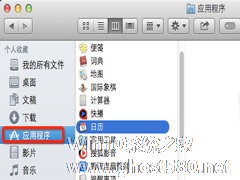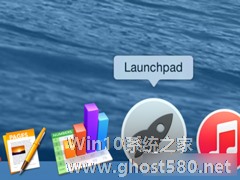-
如何找回Mac中丢失的Finder应用程序文件夹
- 时间:2024-11-15 12:27:09
大家好,今天Win10系统之家小编给大家分享「如何找回Mac中丢失的Finder应用程序文件夹」的知识,如果能碰巧解决你现在面临的问题,记得收藏本站或分享给你的好友们哟~,现在开始吧!
Finder 当中的应用程序文件夹是一个重要的文件夹,里面包含着所有的APP,但是很多用户在一不小心中,就将它删除了,这样会给自己寻找APP时,带来一些麻烦。那么要如何将它找回来呢?
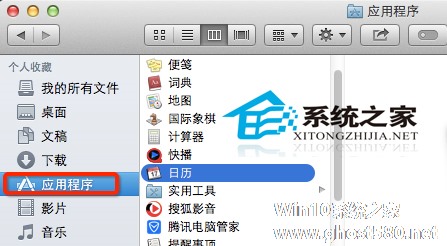
首先,打开Finder ,然后点击左上角苹果Logo旁边的“Finder ”,如下图所示,选择第二项偏好设置。
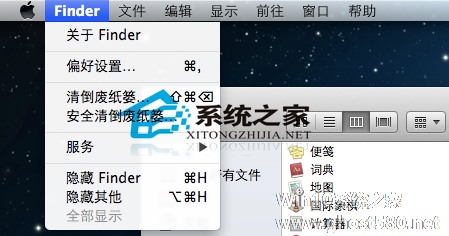
然后,你就会发现偏好设置的“边栏”当中有很多显示选项,其中就有一个——应用程序,勾选之后自然“应用程序”文件夹就会出现在Finder当中了。

这就是如何将删除的应用程序文件夹找回来的方法了,如果不小心将应用程序文件夹删除了,那么就赶紧用这种方法将它找回来吧。
以上就是关于「如何找回Mac中丢失的Finder应用程序文件夹」的全部内容,本文讲解到这里啦,希望对大家有所帮助。如果你还想了解更多这方面的信息,记得收藏关注本站~
Win10系统之家文★章,转载请联系本站网管!
相关文章
-
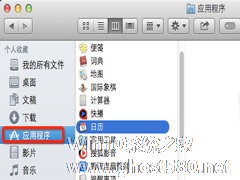
Finder当中的应用程序文件夹是一个重要的文件夹,里面包含着所有的APP,但是很多用户在一不小心中,就将它删除了,这样会给自己寻找APP时,带来一些麻烦。那么要如何将它找回来呢?
首先,打开Finder,然后点击左上角苹果Logo旁边的“Finder”,如下图所示,选择第二项偏好设置。
然后,你就会发现偏好设置的“边栏”当中有很多显示选项,其中就有一个——应... -

一些用户在使用过程中,不小心将Dock中的Launchpad图标弄没了。Launchpad里面包含着我们常用的APP图标,因而对一些用户来说,是非常重要的。那么该如何找回丢失的Launchpad图标呢?
其实,要找回“Launchpad”图标很简单,在你的Finder里面,选择这台Mac,直接搜索“Launchpad”你就会欣喜的发现“Launchpad”出来了,然后将其... -
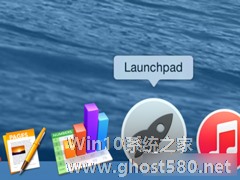
在MAC的使用过程中,安装应用程序是一件很麻烦的事。不少用户在安装完应用程序后,发现自己找不到它们的文件夹。面对这个问题该如何解决呢?现在小编就来告诉大家这个问题的解决方法。
Mac应用程序在哪?
方法一:
1、在系统的Dock栏中,找到一个叫住Launchpad的图标,点击打开它。
2、接着就可以看到当前Mac中所有的应用程序了,如图... -

Mavericks与之前的系统相比,支持多屏显示是它的一大亮点。在Mavericks中,每个显示器的内容都可以独立运行,这样极大的方便了需要更大使用空间的用户,不过这个功能虽然强大,但也不是完美的,它也存在着一些问题,现在就让小编来给你解惑吧。
当你正在第一个屏幕上操作时,屏幕上方的菜单栏是不透明的,但是第二个屏幕上方的菜单栏则会变半透明,并且慢慢会变暗。反之,当你在第二...